Blinq: Превърнете вашия компютър или Mac в сървър за споделяне на снимки
Ако търсите бързо решение за споделяне на снимки с приятелите и колегите си, ще се харесате Blinq. Това е блестящо приложение с едно кликване за споделяне на изображения, съхранени на вашия компютър, без да се изисква да ги качвате на който и да е сървър на посредник. Самият ви компютър (независимо дали Windows или Mac) действа като сървър и следователно не е необходимо ръчно да качвате снимки до всяко онлайн място. Приложението е лесно за конфигуриране. Всичко, което трябва, е да посочите папки за колекция на снимки, които искате да синхронизирате с вашия акаунт в Blinq и да им предоставите Дял достъп до вашите приятели за споделяне на вашата колекция от снимки. Уеб интерфейсът предлага елегантен преглед на изображения с контроли за навигация, за лесно преливане през споделените изображения и папки. Използвайки приложението за iOS, можете незабавно да преглеждате споделените снимки на вашия iDevice, без да се налага да навигирате до споделени местоположения.
Уеб клиентът на Windows ви позволява да създадете нов потребителски акаунт. След стартиране на приложението, изберете нова опция за акаунт, въведете своето
Потребителско име, имейл и парола, и натиснете Създай акаунт бутон.
Следващ тип въведете в Име на мига. Тъй като можете да свържете няколко компютъра към един потребителски акаунт, можете да идентифицирате всеки компютър с отделното му име. Кликването Следващия завършва съветника за настройка.
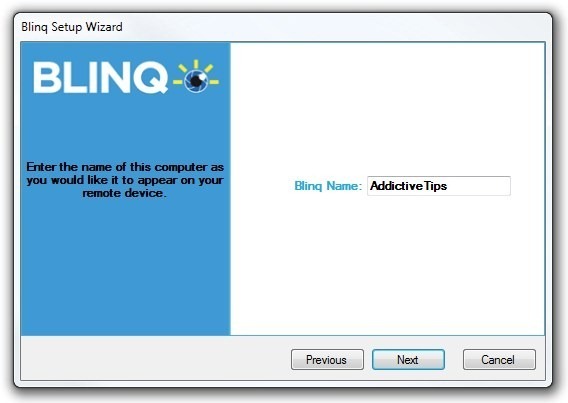
След като бъде конфигуриран, приложението ще седи в системната област. От менюто му в тава можете да изберете Управление на отдалечено видими папки за снимки за добавяне на директории с изображения, които искате да синхронизирате. Приложението ви позволява да добавяте няколко директории и можете да ги превключвате без добавяне или премахване на папки.

Друга забележителна характеристика на Blinq е способността й да получава снимки от отдалечени места. Изберете Предпочитания от менюто на системната област и преминете към Местоположение на снимки раздела, ако искате да промените папката с изображения по подразбиране на получените файлове.
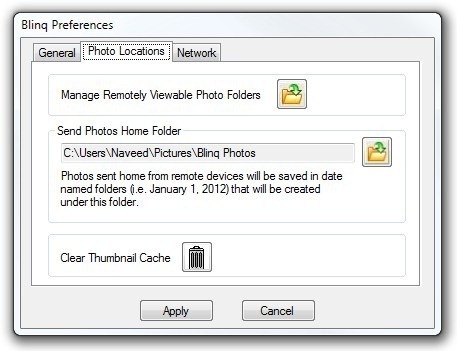
След като всички настройки са конфигурирани, ще можете да получите достъп до изображения от интернет или вашия iPhone. Трябва да се отбележи, че тъй като изображенията се споделят директно от вашия компютър, уверете се, че вашият компютър не е изключен и директории за споделяни изображения са достъпни. Просто влезте в уеб страницата на Blinq и изберете компютъра, с който сте свързали профила си, за да видите споделените снимки.
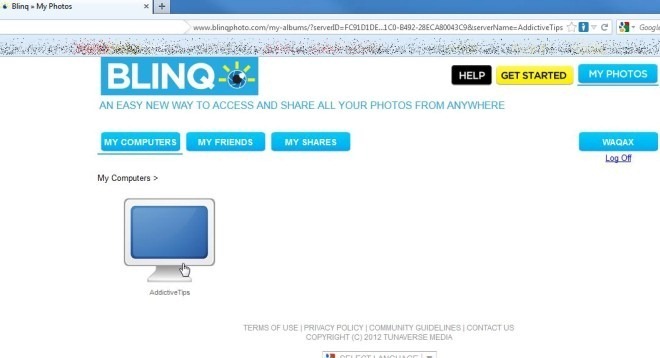
Уеб интерфейсът ви позволява да добавяте приятели и да маркирате ръчно снимките, които искате да споделите с приятелите си.

Тъй като другата ключова характеристика на уеб услугата е да осигури достъп до папки с изображения в движение, вариантът на iOS на Blinq ще бъде вашият перфектен спътник (все още няма любов за потребителите на Android). Мобилното приложение ви позволява да преглеждате снимки, да добавяте приятели от акаунта във Facebook и да изпращате снимки обратно на вашия компютър, направени от камерата на устройството ви.
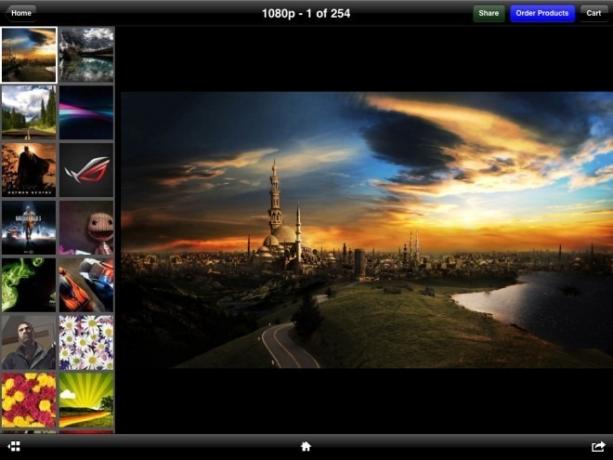
Blinq се предлага за Windows и Mac OS X. Тестването беше проведено на Windows 7 64 bit.
Изтеглете Blinq
Търсене
скорошни публикации
Как да добавите / премахнете клавиатури на трети страни в iOS 8
Просто трябва да използвам същото уводно изречение за тези публикац...
FreezePaint за iPhone ви позволява да обедините части от снимка с друга
Приложенията за снимки за iPhone са десетина десетки, но от време н...
NCPad: Получете известия за банер с пълна ширина на iPad [Cydia]
Само преди няколко дни покрихме ощипване с име Small Banners (прегл...



![NCPad: Получете известия за банер с пълна ширина на iPad [Cydia]](/f/80e7f152fed0a46f1104577648f57748.jpg?width=680&height=100)